Geen enkel besturingssysteem of software is gebouwd om eeuwig mee te gaan, en Windows 8.1 is daarop geen uitzondering. Microsoft heeft besloten de ondersteuning voor Windows 8.1 op 10 januari 2023 te beëindigen, waarna het besturingssysteem geen beveiligings- of onderhoudsupdates meer zal ontvangen.
Als u bang bent dat uw pc kwetsbaar zal zijn voor bedreigingen zodra de ondersteuning verloopt, kunt u overwegen te upgraden naar het meest recente desktopbesturingssysteem van Microsoft, Windows 11.
Waarom zou u upgraden van Windows 8.1 naar Windows 11?
Microsoft ondersteunt Windows 8.1 niet meer na de end-of-life (EOL) datum. Hoewel dit uw pc niet volledig waardeloos maakt, is het misschien geen goed idee om een niet-ondersteunde versie van Windows te gebruiken.
Om te beginnen ontvangt Windows 8.1 geen beveiligingspatches of technische updates meer nadat de afsluitdatum is verstreken. Hierdoor wordt uw pc kwetsbaar voor schadelijke virussen, spyware en andere schadelijke software. Natuurlijk kunt u een antivirusprogramma inzetten om de leegte te vullen die is achtergelaten door beëindigde beveiligingsupdates, maar dat brengt u alleen tot nu toe.
Andere problemen kunnen ook uw pc verlammen. Zo zal het steeds moeilijker worden om software te vinden die compatibel is met het oude besturingssysteem. Bepaalde programma's, waaronder Microsoft 365-apps, ontvangen geen updates meer. Als je Microsoft 365-apps op Windows 8.1 blijft gebruiken, zul je in de loop van de tijd waarschijnlijk prestatie- en betrouwbaarheidsproblemen tegenkomen.
dingen om te doen op internet als je je verveelt
Alles bij elkaar genomen, als je de optie hebt, moet je zeker upgraden van Windows 8.1 voordat de ondersteuning eindigt. Als u besluit te upgraden, De verhoogde beveiliging van Windows 11 ten opzichte van Windows 10 is reden genoeg om voor de nieuwere versie te kiezen. En als je nog steeds niet zeker bent, kijk dan eens de verschillen tussen Windows 10 en 11 om te zien wat er anders is.
Wat zijn de minimale vereisten voor het upgraden naar Windows 11?

Windows 11 presteert beter dan zijn voorgangers in bijna elke belangrijke categorie, inclusief snelheid, beveiliging, compatibiliteit, enzovoort. Het is niet verwonderlijk dat zo'n krachtig besturingssysteem het gebruik van geschikte hardware vereist.
Hier zijn de minimale vereisten waaraan uw pc moet voldoen om Windows 11 te kunnen gebruiken .
- PROCESSOR: 64-bit, dual-core, minimaal 1 GHz
- Geheugen: 4GB
- Opslag: 64 GB of meer
- Systeemfirmware: UEFI, geschikt voor veilig opstarten
- GPU: DirectX 12-compatibel / WDDM 2.x
- TPM: Trusted Platform Module (TPM) versie 2.0
U kunt ook controleren of uw pc aan de bovenstaande vereisten voldoet door de: WaaromNietWin11 hulpmiddel.
hoe vind ik welke grafische kaart ik heb windows 10
Alles is echter niet verloren als uw pc niet aan al deze vereisten voldoet. U kunt Windows 11 nog steeds installeren op uw niet-ondersteunde computer met behulp van een ISO-bestand. Dat gezegd hebbende, moet je pc nog steeds TPM 1.2 hebben (in plaats van de minimale systeemvereiste van TPM 2.0) en UEFI-firmware met Secure Boot ingeschakeld om dit te laten werken.
Hoe te upgraden van Windows 8.1 naar Windows 11
Het goede nieuws is dat u rechtstreeks kunt upgraden van Windows 8.1 naar Windows 11. Bovendien verliest u geen van uw gegevens en apps omdat de upgrade niet-destructief is. Het is echter altijd een goed idee om gebruik een Windows-back-up-app om een volledige back-up te maken voordat u doorgaat.
Voordat u verder kunt gaan met de installatie, moet u: bewerk het Windows-register om de installatievereisten van Windows 11 te omzeilen . Hier is hoe het te doen.
- druk op Win + R om het dialoogvenster Uitvoeren te openen. Type regedit in het tekstvak en druk op Binnenkomen .
- Selecteer Ja wanneer de Gebruikersaccountbeheer (UAC) prompt verschijnt.
- Gebruik het linkerdeelvenster om te navigeren naar: HKEY_LOCAL_MACHINE > SYSTEEM > Instellingen > MoSetup .
- Klik met de rechtermuisknop op de MoSetup toets en kies Nieuw > DWORD (32-bits) waarde . Noem maar op ToestaanUpgradesMetNiet-ondersteundeTPMOofCPU .
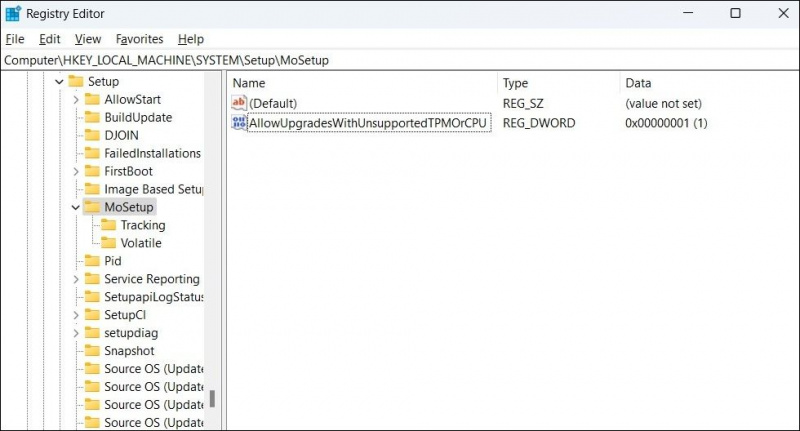
- Dubbelklik op de nieuw gemaakte DWORD en wijzig de Waarde data tot 1 . Sla dan Oké .
- Sluit het venster Register-editor en start uw pc opnieuw op om de wijzigingen toe te passen.
Uw computer is nu klaar om Windows 11 te installeren, zelfs als deze niet aan de minimumvereisten voldoet.
Volg deze stappen om te upgraden van Windows 8.1 naar Windows 11 met behulp van een ISO-bestand:
- Download de Windows 11 ISO bestand van Microsoft's Windows 11 downloadpagina .
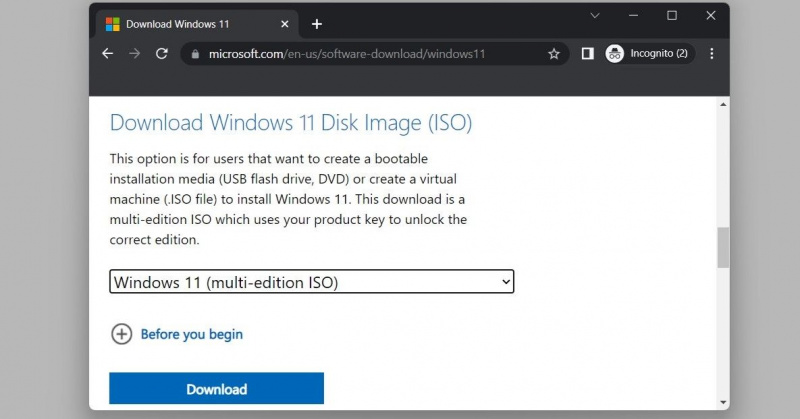
- Klik met de rechtermuisknop op de ISO-bestand en selecteer Mount om een virtuele opstartbare schijf te maken.
- Navigeer naar de gekoppelde schijf en dubbelklik op de setup.exe het dossier.
- Klik Volgende .
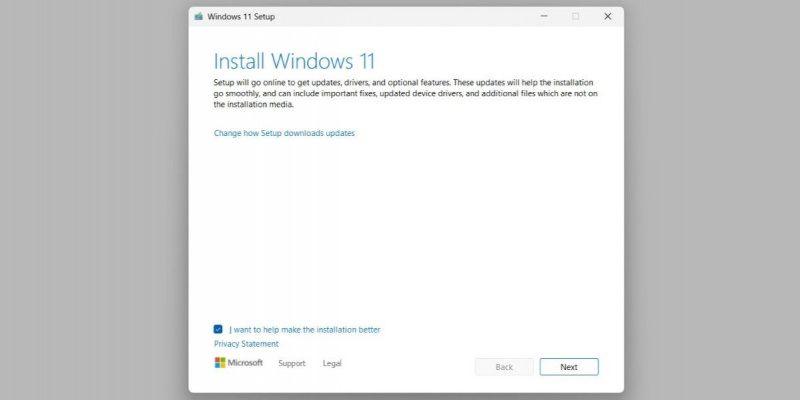
- Klik op de Aanvaarden na het lezen van de licentievoorwaarden.
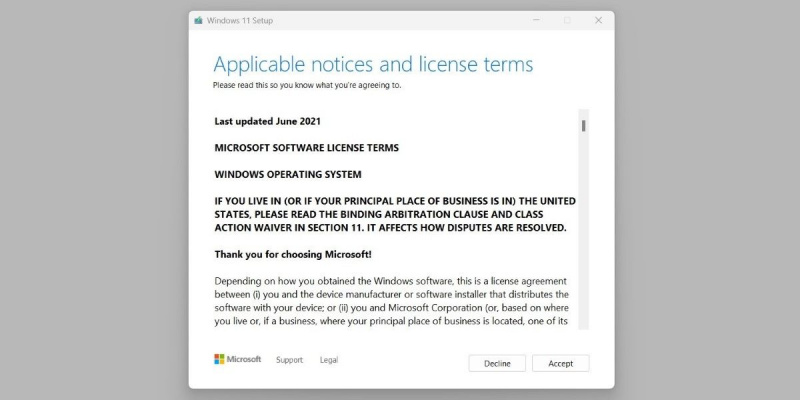
- Klik op de Installeren knop om het installatieproces te starten.
Zeg hallo tegen Windows 11
Zoals we zojuist hebben gezien, is upgraden van Windows 8.1 naar Windows 11 snel en pijnloos. Als uw pc echter al op zijn laatste benen loopt, kunt u overwegen een nieuwe Windows 11-compatibele pc aan te schaffen voor de beste ervaring.
hoe live-meldingen op facebook iphone uit te schakelen
